कहने की जरूरत नहीं है, जब हम विंडोज प्लेटफॉर्म के लिए ऐप्पल डिवाइस का उपयोग करते हैं तो दृष्टिकोण पर निश्चित अंतर होते हैं। दो प्लेटफार्मों और मूल रूप से समर्थित सभी मीडिया की तुलना जानने के लिए यह एक आदर्श विकल्प होगा। उदाहरण के लिए, M4A को Apple संगीत को पूरा करने के लिए विकसित किया गया था। दूसरी ओर, WMA मुख्य रूप से विंडोज सिस्टम यूजर्स के लिए बनाया गया था। यदि आप एक Windows उपयोगकर्ता हैं और आपके स्थानीय संग्रहण पर M4A फ़ाइलें हैं, तो आप विकल्प चुन सकते हैं M4A को WMA में परिवर्तित करें फ्रीवेयर, सॉफ्टवेयर या ऑनलाइन टूल का उपयोग करना। M4A आपके ऑपरेटिंग सिस्टम पर कुछ प्लेबैक समस्याओं और गड़बड़ियों का कारण बन सकता है। संगतता हमारी चिंता है।
भाग 1. एक अच्छे डेस्कटॉप सॉफ़्टवेयर का उपयोग करके आसानी से M4A को WMA में कैसे बदलें
AVAide वीडियो कन्वर्टर
उपयोग करने के लिए सबसे अच्छा सॉफ्टवेयर है AVAide वीडियो कन्वर्टर. यह संभवतः सबसे अधिक स्थापित M4A से WMA ऑडियो कनवर्टर है, विशेष रूप से वे जो वर्तमान में विंडोज ऑपरेटिंग सिस्टम का उपयोग कर रहे हैं। चूंकि M4A विभिन्न Apple उपकरणों और खिलाड़ियों द्वारा अच्छी तरह से पहचाना जाता है, इस प्रारूप के साथ फ़ाइलें चलाने से कुछ समस्याएँ हो सकती हैं। अन्य उपकरणों के साथ खराब संगतता असुविधाजनक है। हम इसे डब्लूएमए में बदलने पर विचार करने का अत्यधिक सुझाव देते हैं, जिसे विंडोज़ द्वारा अधिक स्वीकार किया जाता है। यह उपकरण निश्चित रूप से उस चिंता का समाधान कर सकता है। बस इसे स्थापित करके आप इसकी सभी प्रमुख विशेषताओं को पहली बार खोज सकते हैं और खोज सकते हैं। गति उन्नत है। समूह रूपांतरण में भी प्रक्रिया निर्बाध है। ऑडियो प्रारूप मैक, लिनक्स और विंडोज सहित विभिन्न ऑपरेटिंग सिस्टम द्वारा भी समर्थित हैं। M4A को WMA में बदलें इन त्वरित चरणों का पालन करके।
स्टेप 1सॉफ्टवेयर स्थापित करना
सबसे पहले, की आधिकारिक वेबसाइट पर जाएं AVAide वीडियो कन्वर्टर. विज़िट करने पर, बस अपने डिवाइस पर ऐप डाउनलोड और इंस्टॉल करें।

मुफ्त कोशिश विंडोज 7 या बाद के संस्करण के लिए
 सुरक्षित डाऊनलोड
सुरक्षित डाऊनलोड
मुफ्त कोशिश Mac OS X 10.13 या बाद के संस्करण के लिए
 सुरक्षित डाऊनलोड
सुरक्षित डाऊनलोडचरण दोवीडियो अपलोड करना
दूसरे, क्लिक करके अपनी सभी मूल फाइलें अपने स्थानीय भंडारण से अपलोड करें फाइलें जोड़ो बटन।

चरण 3प्रारूप का चयन
फिर, मेनू बार पर, आप देखेंगे ऑडियो बटन और इसे क्लिक करें। अब, आपके पास ऑडियो प्रारूपों की लंबी सूची का एक दृश्य होगा। चुनें अर्थोपाय अग्रिम पर सभी को रूपांतरित करें बटन। याद रखें कि यदि आप कुछ बदलाव करना चाहते हैं तो प्रारूप वरीयताएँ समायोज्य हैं।
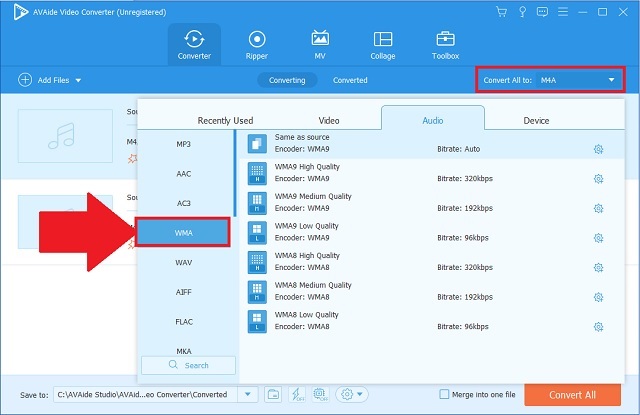
चरण 4फ़ाइलों को परिवर्तित करना
फिर, क्लिक करें सभी को रूपांतरित करें प्रारूप बदलने की प्रक्रिया शुरू करने के लिए बटन।
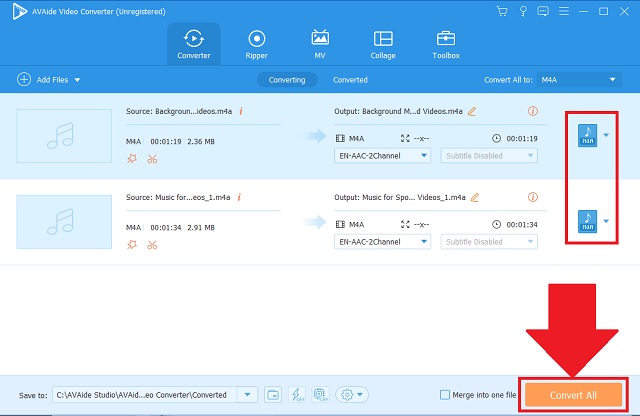
चरण 5प्रक्रिया को पूरा करना
जब प्रक्रिया समाप्त हो जाए, तो अपनी फ़ाइलों को उनके फ़ाइल पदनाम पर जांचें।
- Mac, Linux और Windows के लिए डाउनलोड करने योग्य सॉफ़्टवेयर
- उन्नत त्वरण तकनीक जो गति प्रक्रिया को तेज करती है।
- विभिन्न समर्थित ऑडियो और वीडियो प्रारूपों से मिलकर बनता है।
- बैच में कनवर्ट करने से आपके आउटपुट की ध्वनि गुणवत्ता प्रभावित नहीं होगी।
- टूलबॉक्स संपादन और सुविधाओं को बढ़ाने के लिए दिया गया है।
- परीक्षण संस्करण एक निश्चित अवधि के लिए सीमित है।
- कोई डीवीडी या ब्लू-रे डिस्क बर्नर नहीं है।
भाग 2। टॉप-रेटेड ऑनलाइन टूल का उपयोग करके M4A को WMA में कैसे बदलें
AVAide फ्री वीडियो कन्वर्टर
पूर्ण-विशेषताओं वाले डेस्कटॉप टूल के साथ-साथ वेब-आधारित टूल है, जिसे कहा जाता है AVAide फ्री वीडियो कन्वर्टर. यह ऑनलाइन टूल आपको बिल्कुल सिखा सकता है कि M4A को WMA में मुफ्त में कैसे बदला जाए। आपको बस अपने डिवाइस पर एक स्थिर इंटरनेट कनेक्शन चाहिए। अपनी ऑनलाइन सेवाओं के बावजूद, इस उपकरण में बिजली क्षमता भी है। मुख्य विशेषताएं जैसे गति जो दूसरों की तुलना में 50X तेज है। विभिन्न मीडिया फ़ाइलों के लिए कई प्रारूप दिए गए हैं। थोक में रूपांतरण यहां भी अच्छा काम करता है। साथ ही, इस प्रक्रिया में आपकी फाइलों से गुजरना आपके आउटपुट को प्रभावित नहीं करेगा। यह सुरक्षित भी है क्योंकि ऐप ने केवल पेज को रीफ्रेश करके अपने सभी इतिहास को हटा दिया है। अवसर का लाभ उठाएं और इन सुविधाजनक निर्देशों का पालन करें।
स्टेप 1अपने वेब तक पहुंच प्राप्त करें
का आधिकारिक वेबपेज खोलें AVAide फ्री वीडियो कन्वर्टर अपनी पसंद के डिवाइस पर। बस अपने ब्राउज़र से कनेक्ट करें और आप M4A को WMA ऑनलाइन में मुफ्त में बदलने के लिए पर्याप्त हैं।
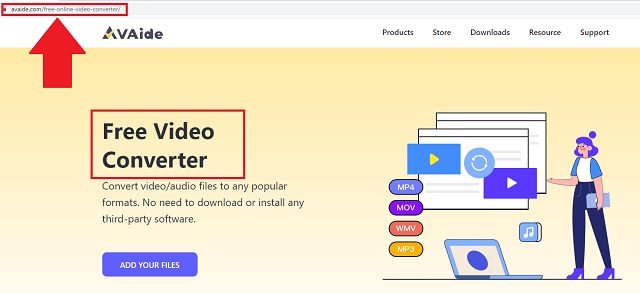
चरण दोअपनी M4A फ़ाइलें आयात करें
बाद में, आपको टूल के इंटरफ़ेस पर अपनी WMA फ़ाइलें आयात करनी होंगी। के लिए देखो अपनी फ़ाइलें जोड़ें बटन और इसे तुरंत क्लिक करें।
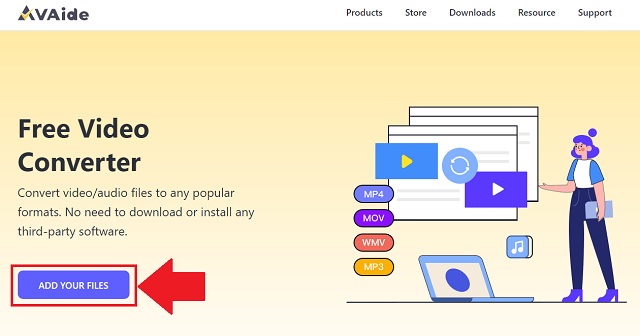
चरण 3अपना ऑडियो प्रारूप चुनें
अपने आउटपुट का स्वरूप बदलने के लिए, देखें ऑडियो आइकन प्रारूप पैनल पर और इसे क्लिक करें। एक बार सभी ऑडियो प्रारूप दिखाई देने के बाद, क्लिक करें अर्थोपाय अग्रिम बटन।
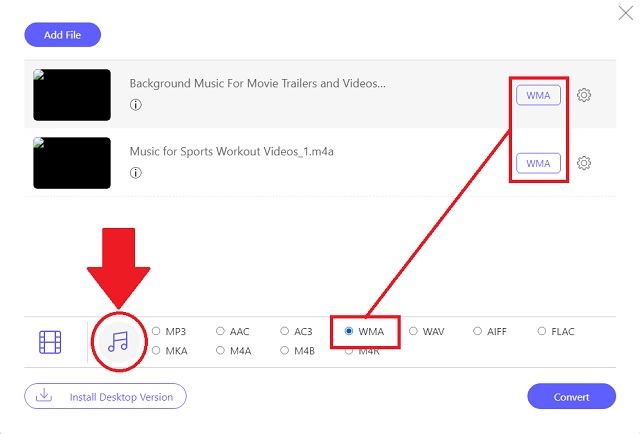
चरण 4कनवर्ट करने के लिए अपना कार्य प्रारंभ करें
दबाएं धर्मांतरित त्वरित प्रक्रिया को मूल रूप से शुरू करने के लिए बटन। ऑपरेशन समाप्त करने में आपको केवल कुछ मिनट लगेंगे।
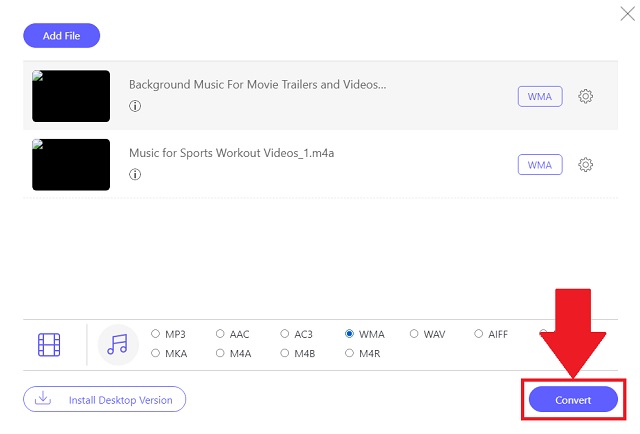
चरण 5जाओ और भंडारण की जांच करो
अंत में, एक बार प्रक्रिया पूरी हो जाने के बाद, फ़ोल्डर चिह्न प्रत्येक फ़ाइल के लिए दिखाई देगा, उन्हें क्लिक करें और आउटपुट फ़ाइल धारक स्वचालित रूप से तुरंत दिखाई देगा।
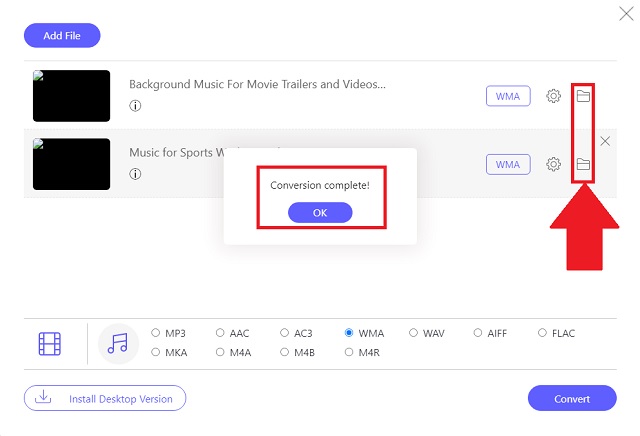
- यह एक मुफ्त ऑनलाइन समाधान है।
- इस टूल में वीडियो और ऑडियो दोनों स्वरूपों की एक विस्तृत सूची है।
- इसकी अविश्वसनीय गति अन्य उपकरणों की तुलना में कहीं अधिक उन्नत है।
- समय की खपत को कम करने के लिए बैच रूपांतरण अच्छी तरह से काम करता है।
- आपके द्वारा अपनी फ़ाइलें अपलोड करने के बाद यह सुरक्षित और संरक्षित है।
- फ़ाइलों की सभी सेटिंग्स को एक साथ समायोजित करने का इरादा कोई बटन नहीं है।
- सॉफ्टवेयर संस्करण के विपरीत टूलबॉक्स नहीं दिया गया है।
भाग 3. M4A को WMA में बदलने के डिफ़ॉल्ट तरीके
VLC मीडिया प्लेयर
वीएलसी मीडिया प्लेयर एक फ्री और ओपन सोर्स मल्टीमीडिया टूल है। यह मैक पर डाउनलोड करने योग्य है। लेकिन विंडोज़ के लिए, यह पहले से ही निर्मित और मौजूद है। इसका उपयोग डिफ़ॉल्ट तरीके के रूप में किया जा सकता है M4A को WMA में परिवर्तित करें विंडोज 10 या अन्य पुराने संस्करणों पर। नीचे वीएलसी की कनवर्टिंग सुविधा की खोज करने के लिए कदम उठाए गए हैं।
स्टेप 1डिफ़ॉल्ट टूल पर जाएं
अपने विंडोज़ पर वीएलसी मीडिया प्लेयर तक पहुंचें। एक बार खोलने के बाद, क्लिक करें मीडिया टैब बटन और चुनें धर्मांतरित बटन।
चरण दोM4A वीडियो जोड़ें
दबाएं जोड़ें अपनी सभी M4A ऑडियो फ़ाइलें आयात करने के लिए बटन।
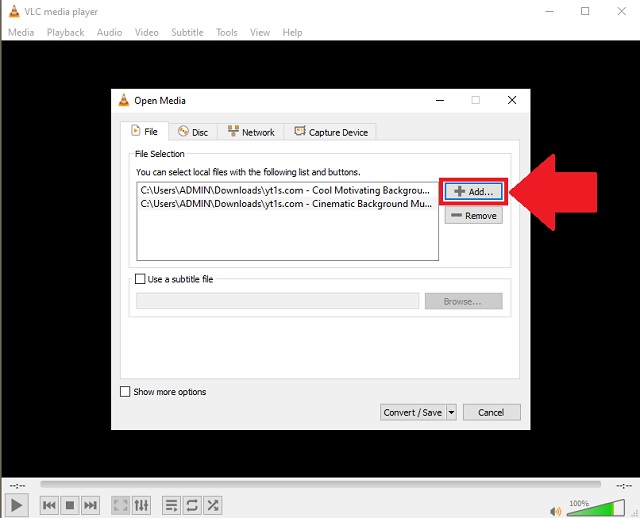
चरण 3M4A प्रारूप का चयन करें
स्वरूपों की सूची से, क्लिक करें अर्थोपाय अग्रिम परिवर्तन शुरू करने के लिए बटन।
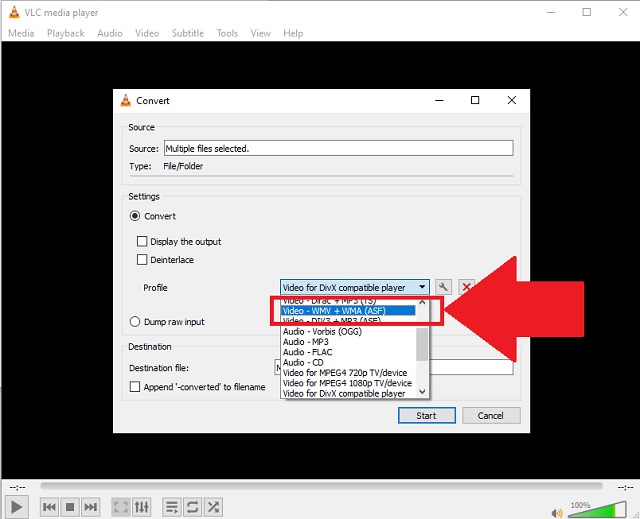
- आपकी डेस्कटॉप स्क्रीन को कैप्चर और रिकॉर्ड करने के लिए एक स्क्रीनकास्ट सुविधा।
- यह विंडोज का डिफॉल्ट सॉफ्टवेयर है।
- कनवर्ट करते समय आप अपनी फ़ाइलों का पूर्वावलोकन कर सकते हैं।
- जोड़ी गई फ़ाइलों को बढ़ाने और संपादित करने के लिए कोई निश्चित टूलबॉक्स नहीं है।
- व्यापक इंटरफ़ेस और प्रत्यक्ष प्रारूप पहचान नहीं।
भाग 4. M4A और WMA के अक्सर पूछे जाने वाले प्रश्न
WMA किसके लिए प्रयोग किया जाता है?
मूल रूप से, विंडोज मीडिया ऑडियो के लिए WMA ऑडियो कंटेनर छोटा है। यह प्रारूप एक ऑडियो कोडेक के रूप में भी कार्य करता है। यह मूल है और विंडोज ऑपरेटिंग सिस्टम में लोकप्रियता हासिल की है।
क्या डब्लूएमए अच्छी गुणवत्ता है?
WMA एक नया ऑडियो प्रारूप है जो उन्नत कोडेक रखता है। यह पूरी तरह से मल्टीचैनल और उच्च-रिज़ॉल्यूशन ऑडियो सामग्री का समर्थन कर सकता है।
क्या मैं iTunes में M4A को WMA में बदल सकता हूँ?
हाँ बिल्कुल। हालाँकि, चूंकि iTunes विशेष रूप से ऑडियो और वीडियो सामग्री चलाने के लिए बनाया गया था, इसलिए सुविधाएँ काफी बंद और समझ से बाहर हैं। इसके अतिरिक्त, यह केवल कुछ प्रारूपों को पूरा करता है। उपयोग AVAide वीडियो कन्वर्टर असीमित विकल्पों का पता लगाने के लिए।
इसलिए, विंडोज के उपयोगकर्ताओं के रूप में, यह बेहतर होगा कि हम अपनी पुरानी फाइलों को उनके संगत उपकरणों के लिए बदलने के बारे में सोचें। AVAide वीडियो कन्वर्टर, AVAide Free Video Converter, और VLC Media Player आपके सहयोगी उपकरण हैं। हालांकि, किसी के पास सभी बेहतरीन योग्यताएं होती हैं। AVAide वीडियो कन्वर्टर इसमें सब कुछ है। आप ऐसा कर सकते हैं M4A को WMA में परिवर्तित करें मैक, लिनक्स और विंडोज पर बेहतरीन आउटपुट के साथ।
आपका पूरा वीडियो टूलबॉक्स जो दोषरहित गुणवत्ता में रूपांतरण के लिए 350+ प्रारूपों का समर्थन करता है।
वीडियो रूपांतरण समाधान
- विंडोज 7/8 पर MP4 को विंडोज मूवी मेकर में कैसे बदलें
- पीसी/मैकएक्स के लिए शीर्ष 7 एमकेवी से एवीआई कनवर्टर एप्लीकेशन
- MOV को iPhone वीडियो में आसानी से कनवर्ट करने के सत्यापित तरीके
- MOV वीडियो फ़ाइलों को WebM प्रारूप में कनवर्ट करने के 2 आसान तरीके
- MP4 वीडियो को SWF फॉर्मेट में बदलने के शीर्ष 3 आसान तरीके
- गुणवत्ता हानि के बिना MOV को OGG में बदलने के 3 आसान तरीके
- PC/Mac पर MOV को WMA में बदलने के लिए चरण-दर-चरण मार्गदर्शिका
- MP4 वीडियो को M4A फॉर्मेट में बदलने के लिए ठोस गाइड
- MP4 को डेस्कटॉप या ऑनलाइन पर DivX में बदलने के 3 आसान तरीके
- PC/Mac पर MP4 को WMA में बदलने में आपकी मदद करने के लिए ठोस गाइड




